BigBlueButton am AIP
Zitat aus der Beschreibung von BigBlueButton.org:
"BigBlueButton is an open-source web conferencing system designed for online learning. This release features an HTML5 client, no application install, and our largest number of localized languages.
BigBlueButton offers a pure HTML5 client. It has all the core features you would expect in a commercial web conferencing system (but under an open source license). The features include real-time sharing of audio, video, presentation, and screen – along with collaboration tools such as
- whiteboard,
- shared notes,
- public/private chat and
- polling"
Wir stellen ein BigBlueButton-System (incl. Einwahl per Telefon) auf einem institutseigenem Server zur Verfügung. Das System unterstützt auch die Nach erfolgreicher Anmeldung müssen Sie auf dem System noch freigeschaltet werden, dies erfolgt in der Regel zeitnah.
Bitte benutzen Sie für BigBlueButton unter
- unter Windows, Linux und MacOS den Browser Google Chrome
- unter iOS den Safari und
- auf Android-Geräten den Chrome-Browser.
Nach dem Aufruf der Server-URL sehen Sie den Startbildschirm von BigBlueButton:
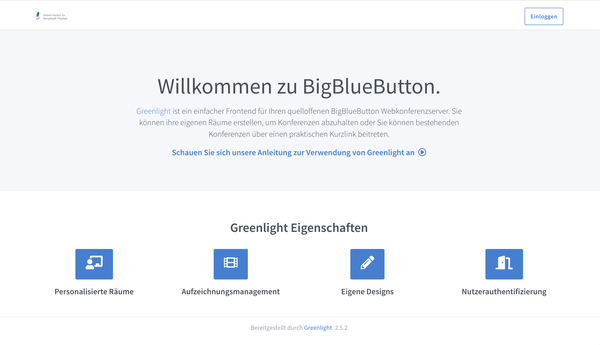
Um diese Plattform nutzen zu können, benötigen Sie einen Windows-Account am AIP. Melden Sie sich bitte vor der ersten Nutzung einmal auf der Plattform mit ihren Zugangsdaten im folgenden Format an:
- Benutzername: USERNAME@aip.de
- Passwort: Das_Windows_Passwort
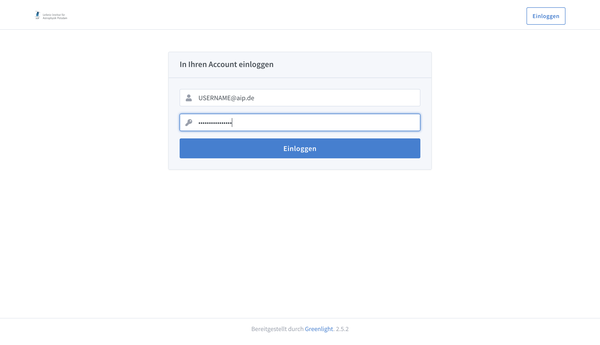
Nach erfolgreicher Anmeldung müssen Sie auf dem System noch freigeschaltet werden, dies erfolgt in der Regel zeitnah.
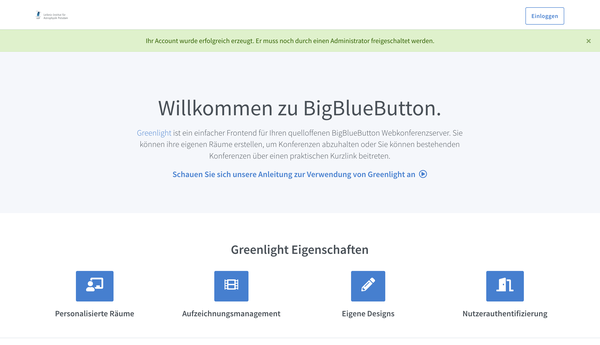
Wenn die Freischaltung erfolgt ist, erhalten Sie eine Mail nach folgendem Muster.
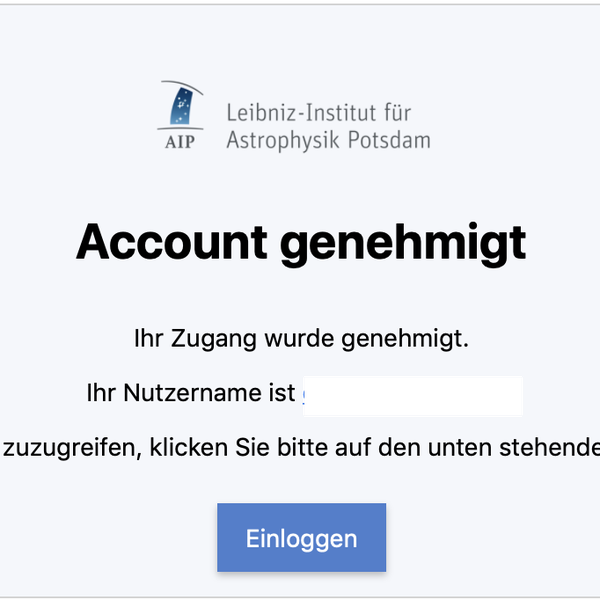
Nun können Sie sich erneut am System anmelden sehen Ihre persönliche Startseite.
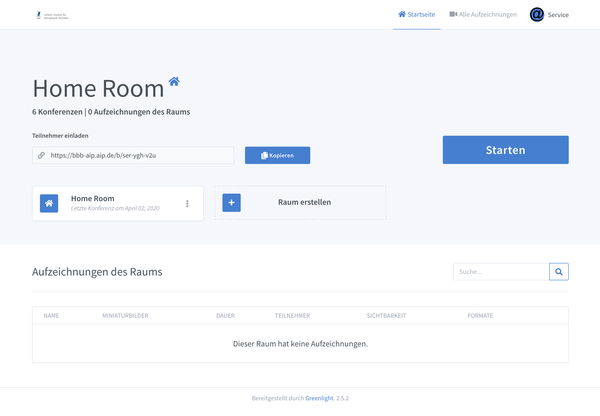
Nach dem Anmelden befinden Sie sich auf Ihrer persönlichen Startseite, hier steht ihnen bereits der "Home Room" für ihre erste Konferenz zur Verfügung. Den Namen und andere Einstellungen können Sie über das Menü (drei senkrechte Punkte) jederzeit ändern. Sie können sich bis zu fünf eigene Konferenzräume für ihre Zwecke anlegen indem Sie auf "Raum erstellen" klicken.
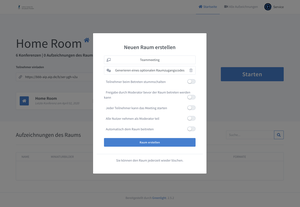
Über Ihren Räumen wird ein Feld mit dem URL des aktuell ausgewählten Raumes angezeigt. Diesen URL können Sie kopieren und den Konferenzteilnehmern z. B. per Mail zukommen lassen. Abhängig von den Raumeinstellungen können sich die Teilnehmer sofort in die Konferenz einwählen oder müssen darauf warten, dass Sie den Raum betreten. Sie können jeden einzelnen Raum durch Zugangscodes schützen.

Weitere Hilfe und Dokumentation findet man unter https://groups.google.com/forum/#!forum/bigbluebutton-users Dort finden Sie auch einige Anleitungen als Video: https://bigbluebutton.org/videos
Wichtiger Hinweis: Sollten Sie die Funktion "Aufzeichnen" nutzen wollen, holen Sie bitte vorher das Einverständnis aller Teilnehmer der Konferenz ein. Die Aufzeichnungen werden zum Download erst nach Ende der Konferenz erzeugt und stehen Ihnen dann später im Portal zur Verfügung.
Bekannte Probleme:
- Bei schlechter Netzwerk-Anbindung kann es zu Aussetzern in Bild und Ton sowie zu Störgeräuschen kommen. Bitte achten Sie daher auf eine gute Verbindung zum Internet, z.B. ein leistungsfähiges WLAN oder nutzen eine kabelgebundene Verbindung!
Andere Quellen: